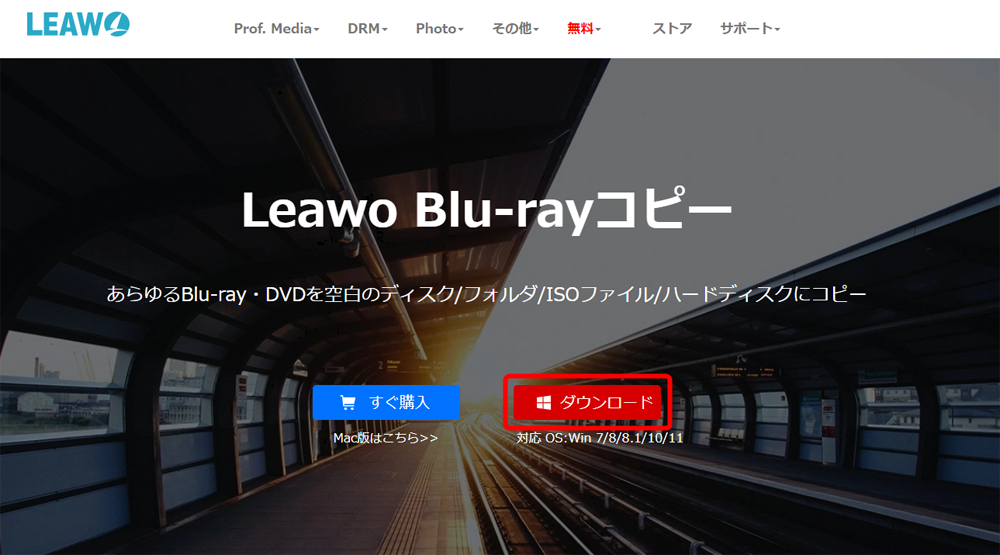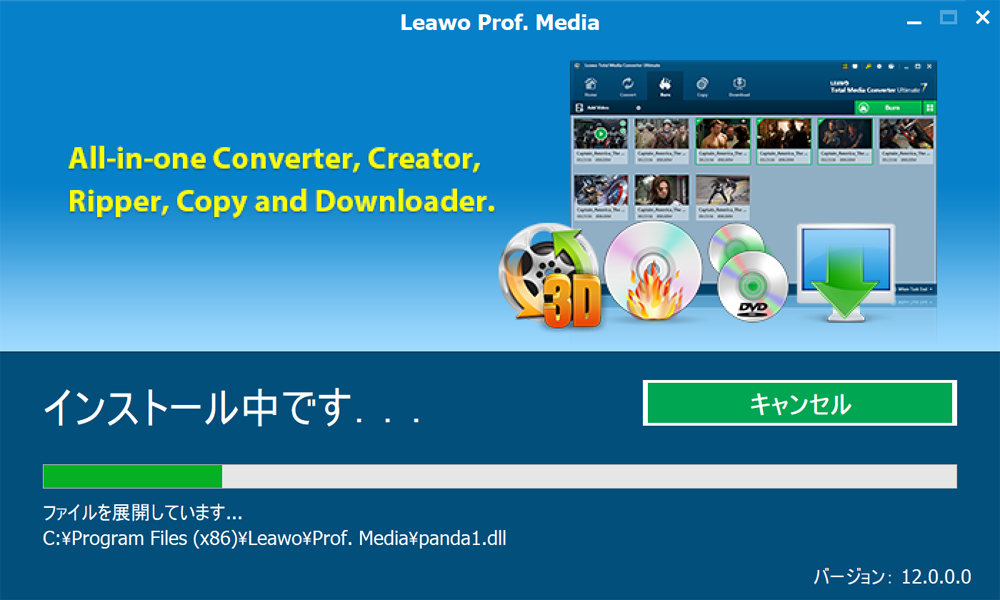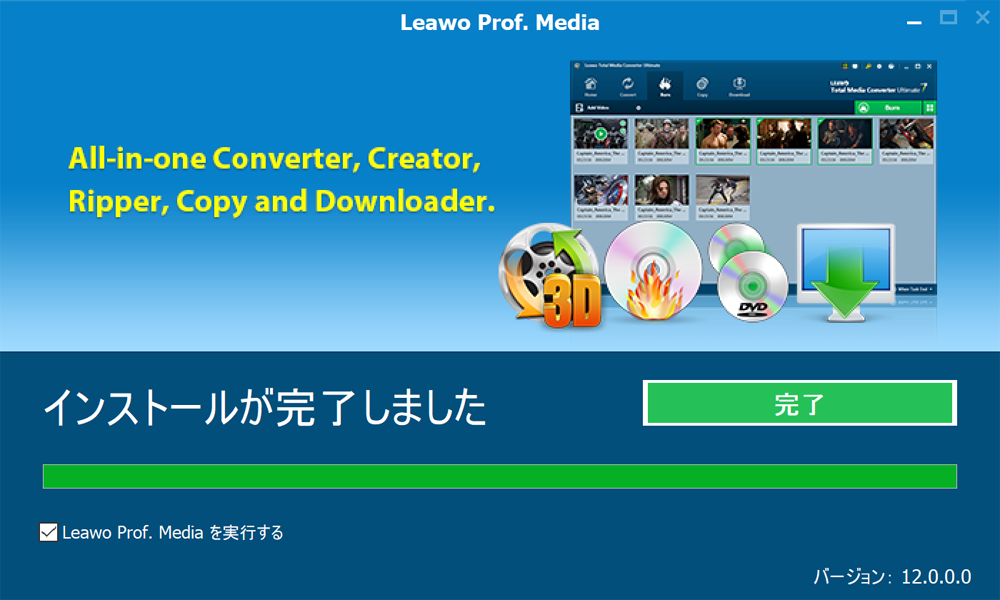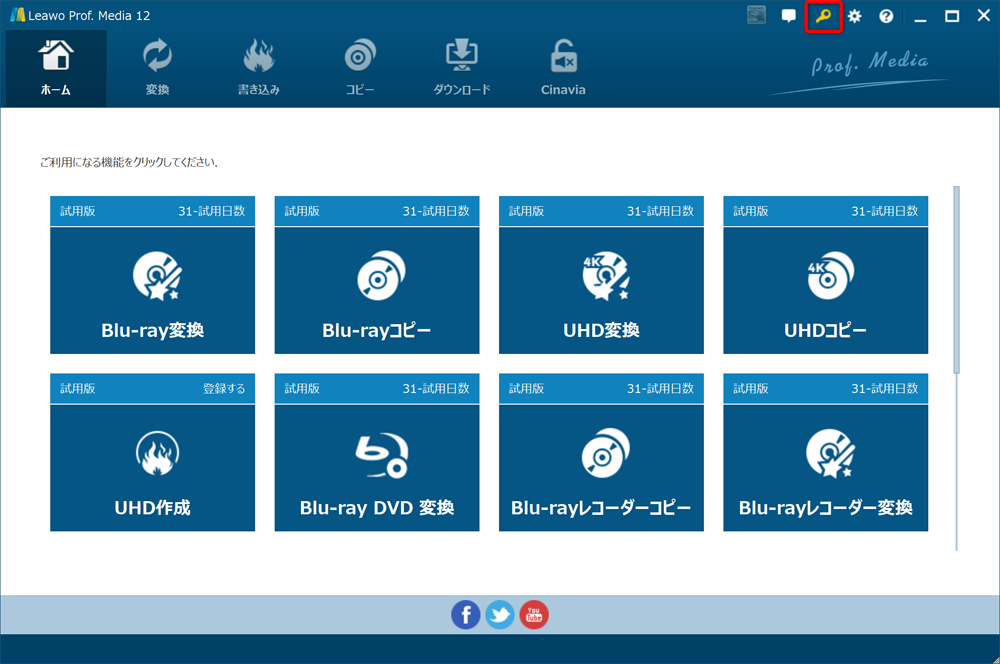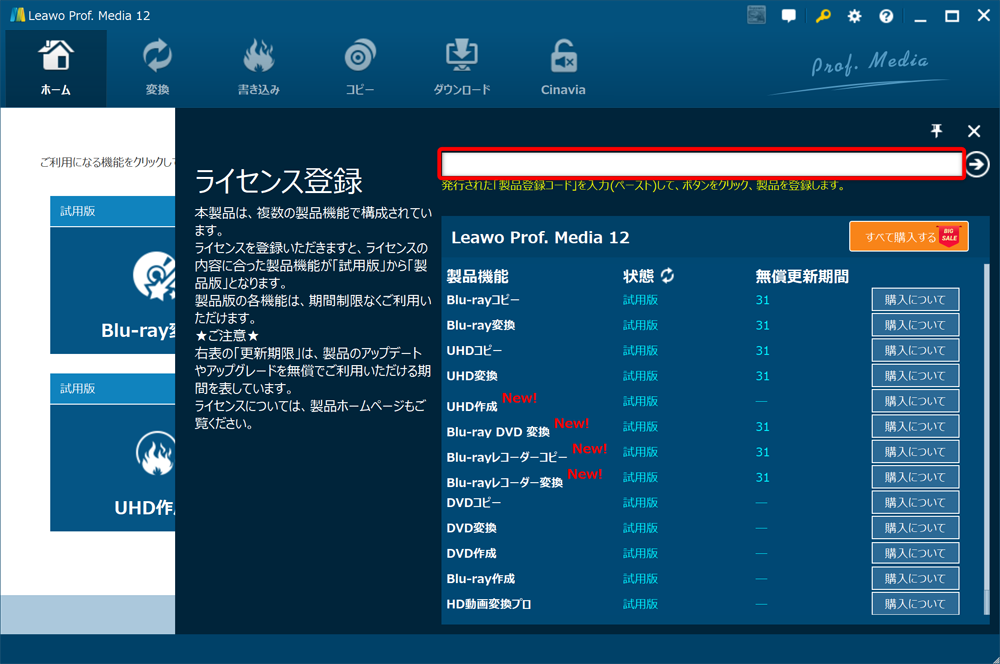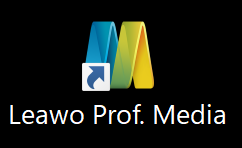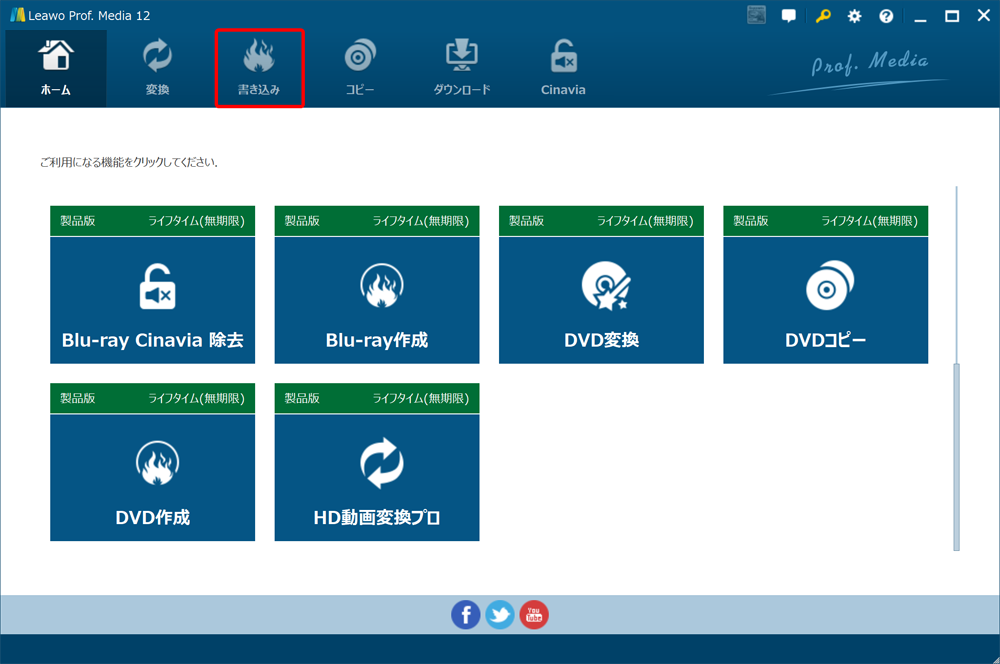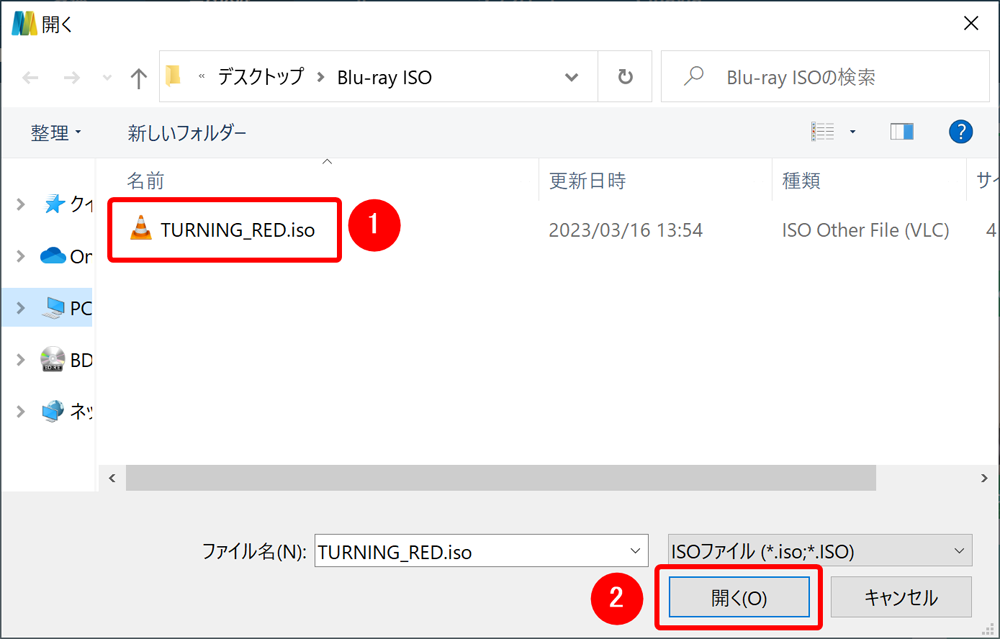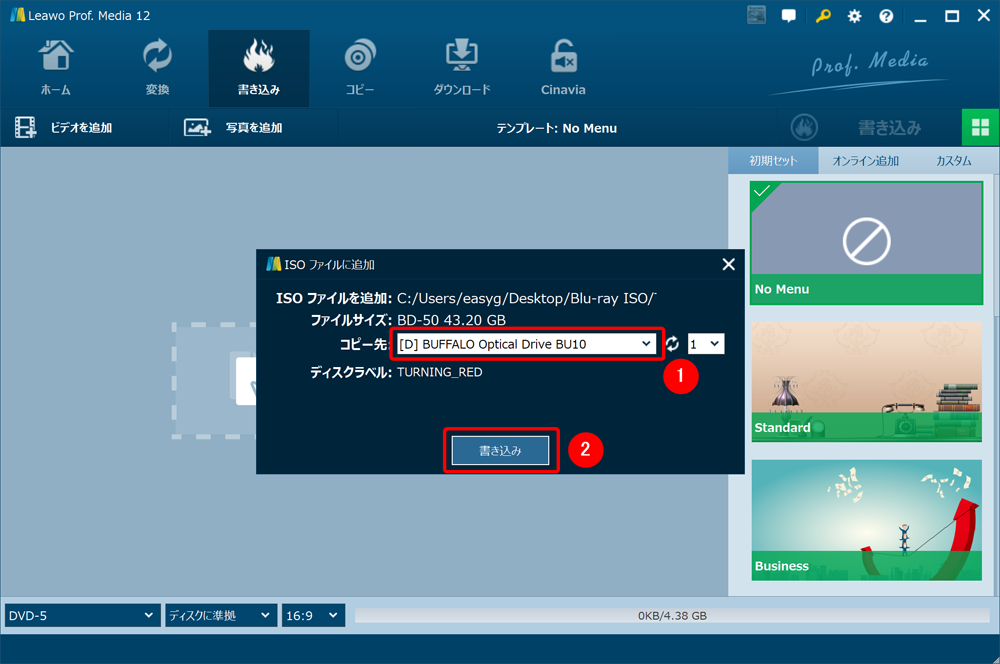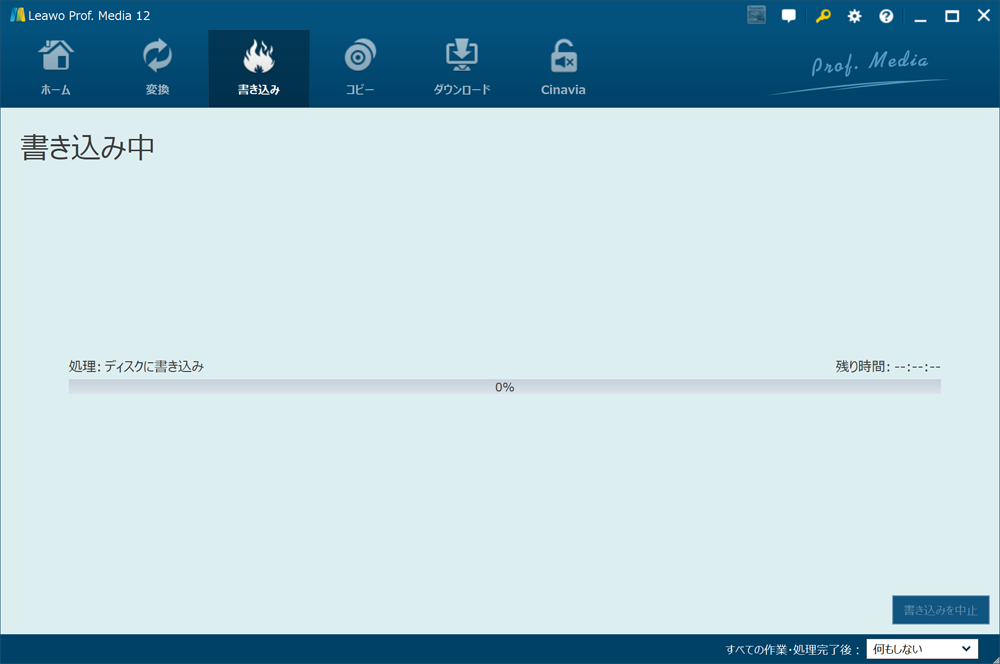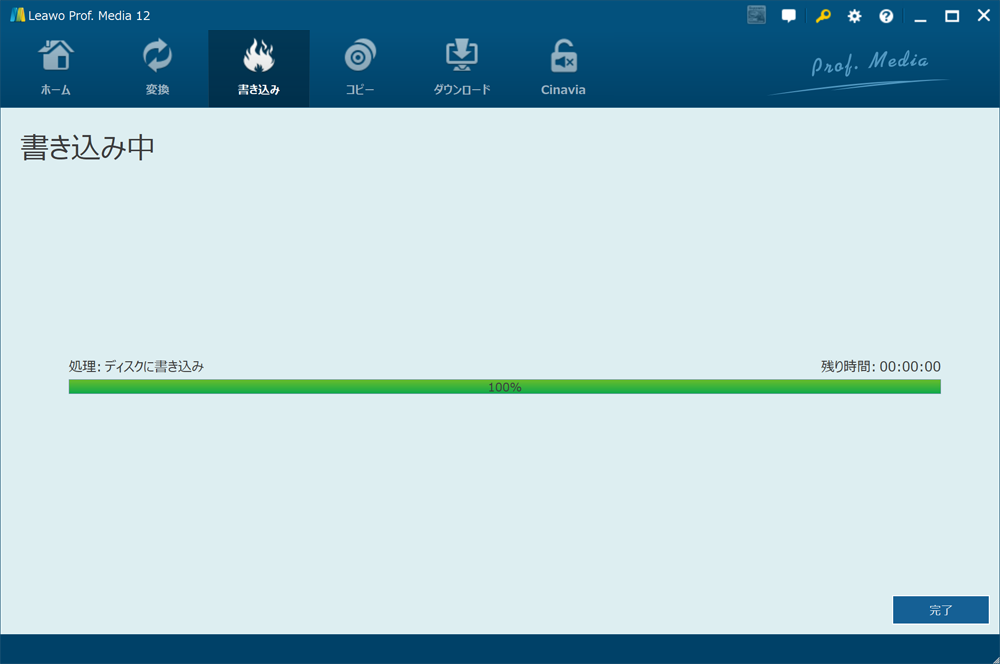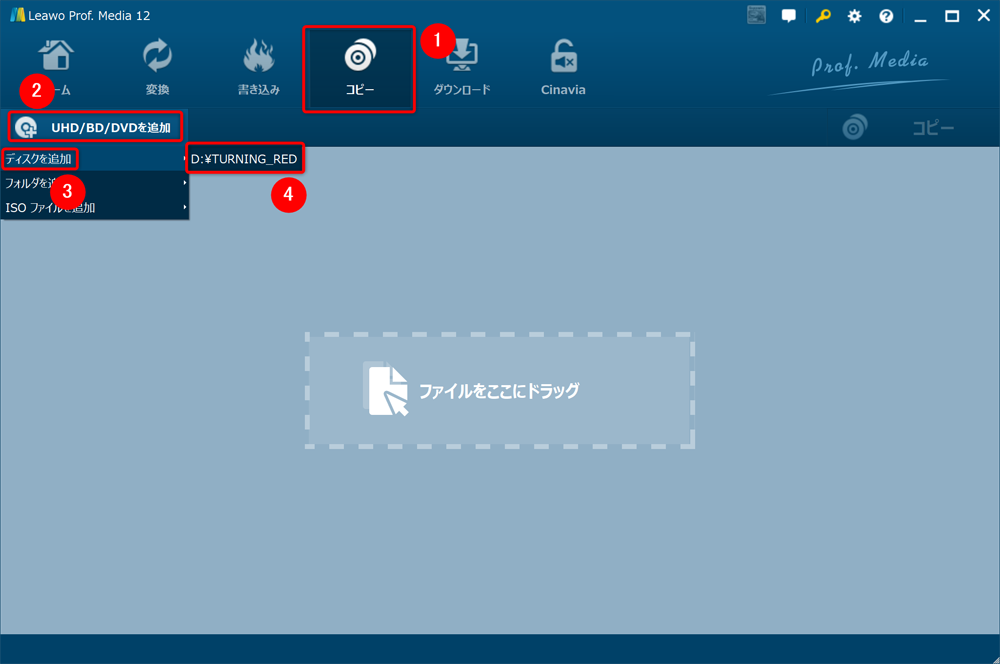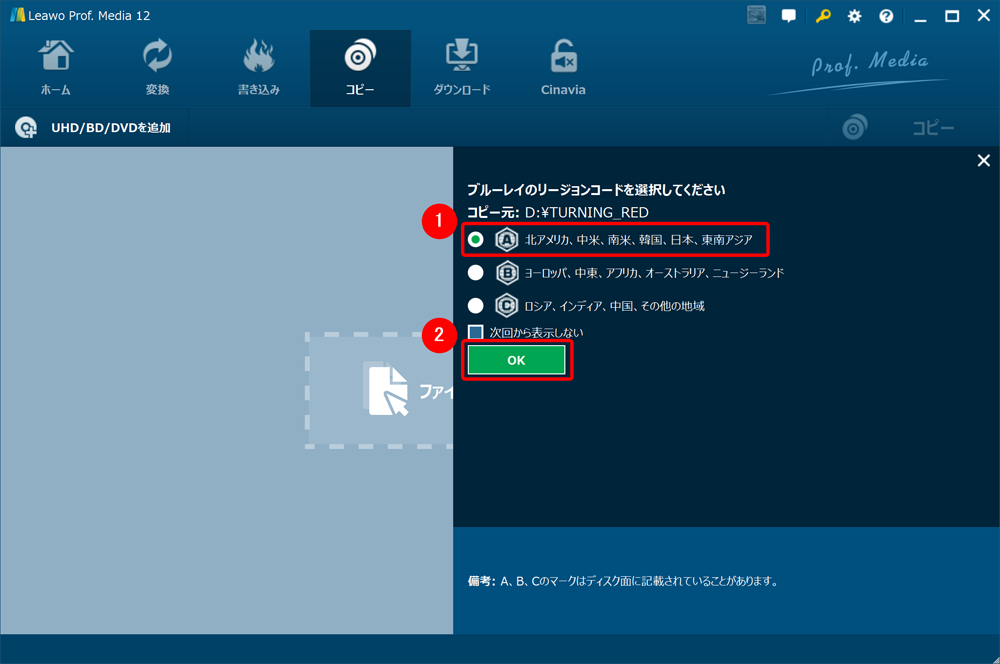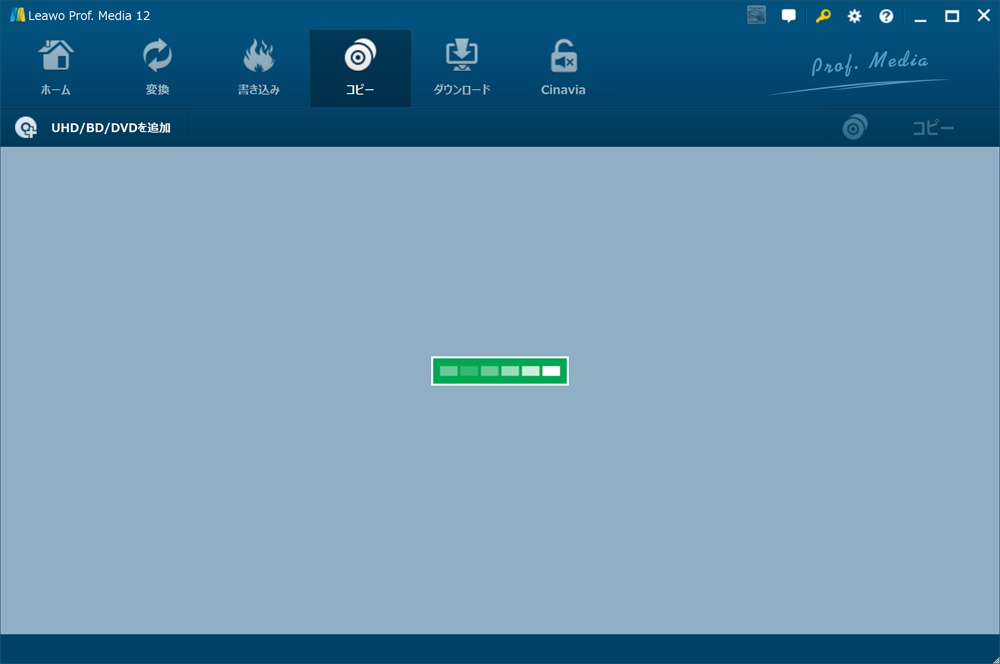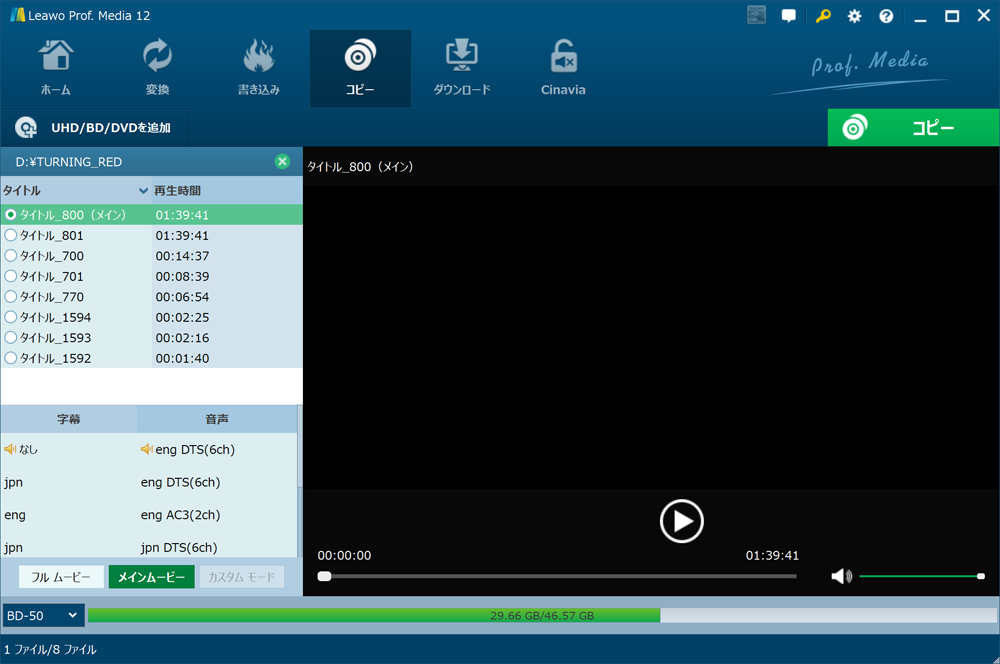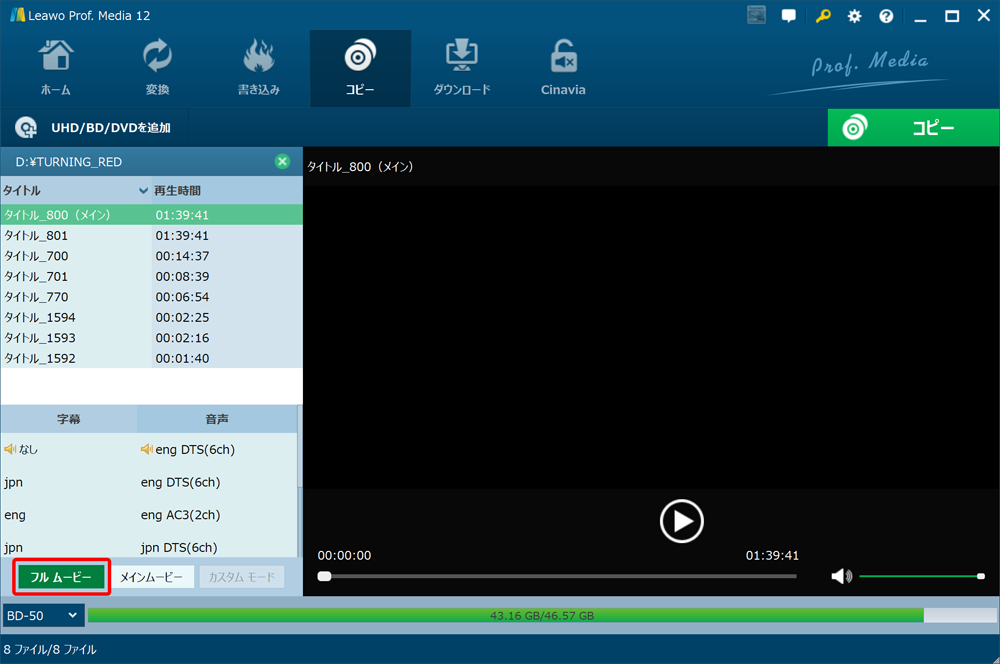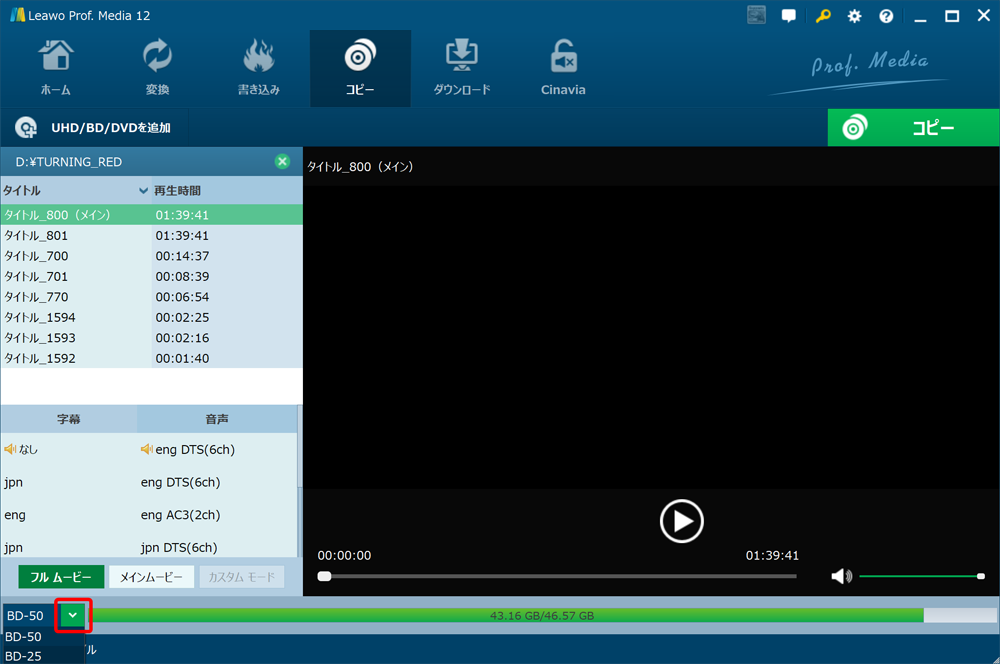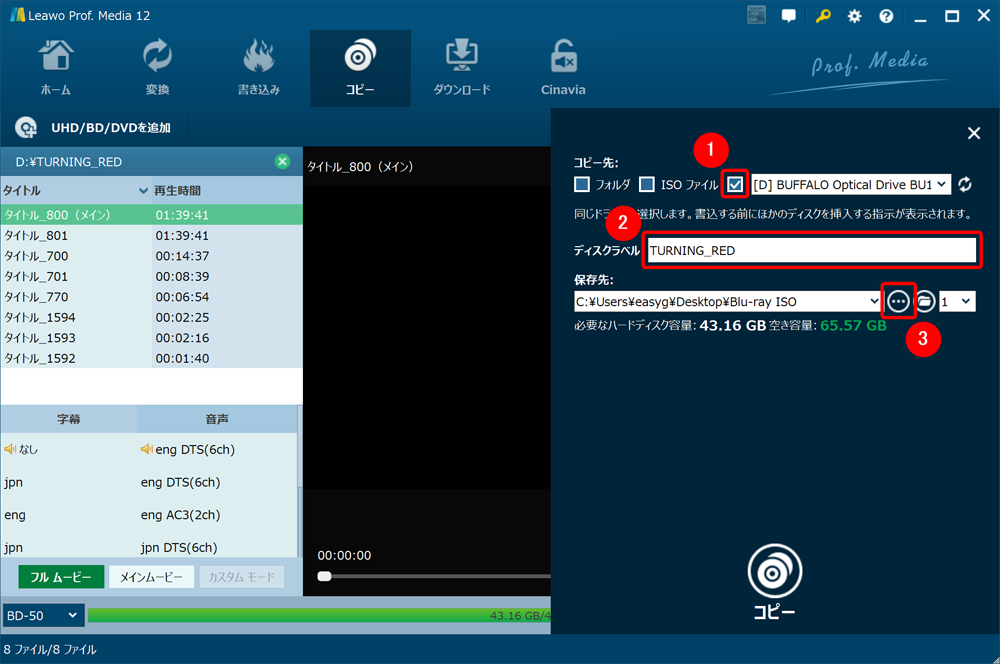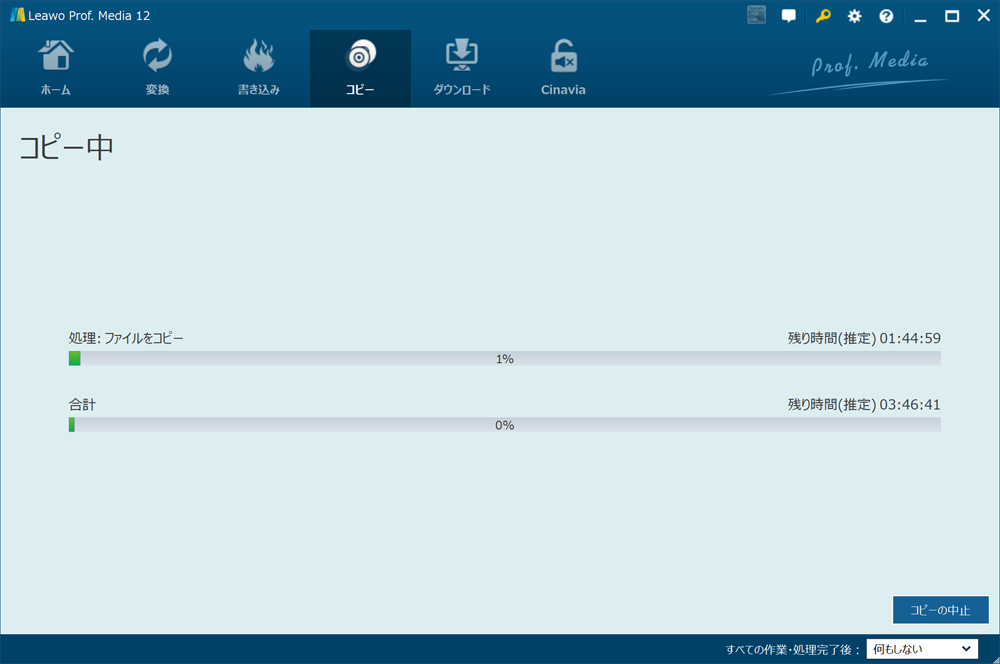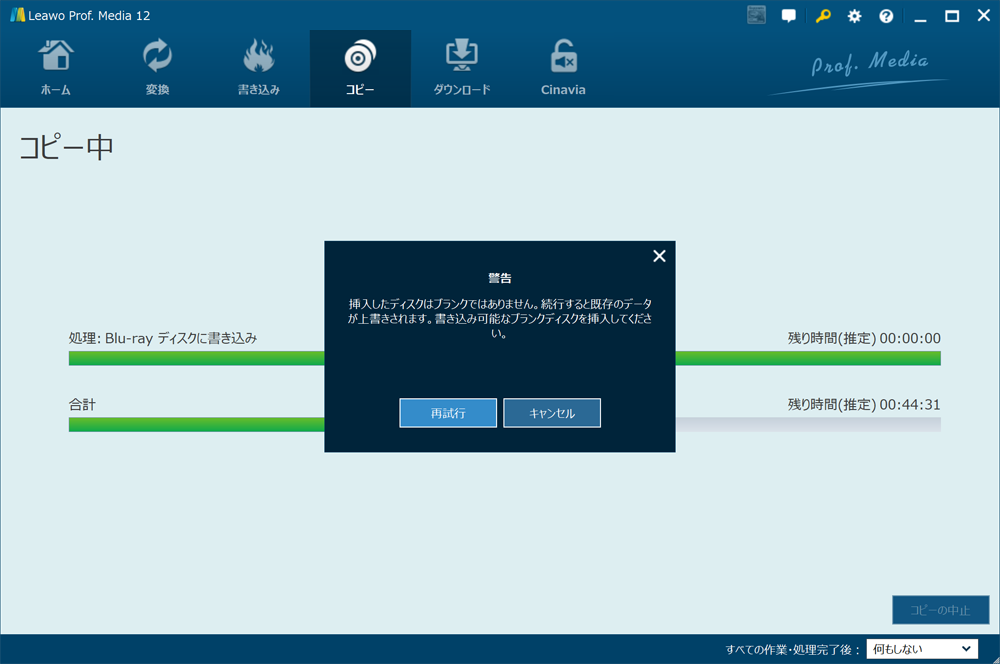- セルBlu-ray・レンタルBlu-ray・自作Blu-rayなど、あらゆるBlu-rayタイトルのISOファイルを確実に空のBD-Rにライティングする方法
- 高性能Blu-rayライティングソフト「Leawo Blu-rayコピー」を使ってブルーレイのISOファイルをライティングする具体的な流れ
「Leawo Blu-rayコピー」とは?
「Leawo Blu-rayコピー」とは、ブルーレイから作成したISOファイルを未使用のBlu-rayメディア(BD-Rなど)に書き込んでブルーレイを複製できる業界最高峰のブルーレイ処理ソフトです(Win/Mac対応)。
(ちなみにこのソフトには、ブルーレイからISOファイルを作成するコピー機能も備わっています)
圧倒的ライティング性能でISOファイルを確実に書き込む
ブルーレイのライティングにはDVDライティングよりも高い処理性能が求められるので、基本的に無料ソフトでの処理は難しいのが実状です。
そのためブルーレイのISOファイルをライティングする際は、高い性能を備えた優良処理ソフトを利用する必要があります。
そこでオススメしたいのが、
- あらゆるブルーレイのISOファイルを確実に処理する業界最高峰のライティング性能
- 超高性能なのに5,000円台から利用できるリーズナブルさ(競合ソフト「DVDFab Blu-rayコピー」は12,500円~)
これら2つの要素を高い次元で両立させた最高コスパを誇る「Leawo Blu-rayコピー」です。
「Leawo Blu-rayコピー」最大のメリット
「Leawo Blu-rayコピー」は、
- 【ライティング機能】ISOファイルを未使用のブルーレイメディアに書き込む
- 【コピー機能】ブルーレイからISOファイルを作成する
2つの機能を兼ね備えているのでブルーレイの動画データを直接ブルーレイから未使用のブルーレイメディア(BD-Rなど)に書き込むことができます。
このアドバンテージとソフトに備わる超速な処理性能があいまって、処理時間は劇的に短縮されます。

現在Leawo関連ソフトが最大60%OFFになるキャンペーンを実施中!!
お得なキャンペーンは下記までの期間限定です。
2025年9月22日(月)
大幅ディスカウントでお得に最強コピーソフトの永久ライセンスが買えるのは今だけ。
早期にキャンペーン終了する場合もあるので、この機会をお見逃しなく!
「Leawo Blu-rayコピー」をインストールする
まずは「Leawo Blu-rayコピー」をパソコンにインストールしましょう。
1.「Leawo Blu-rayコピー」をダウンロードする
下記リンクをクリックして「Leawo Blu-rayコピー」をダウンロードしましょう。
ダウンロードリンク【Win版】「Leawo Blu-rayコピー」をダウンロードする
ダウンロードリンク【Mac版】「Leawo Blu-rayコピー」をダウンロードする
2.「Leawo Blu-rayコピー」をインストールする
ダウンロードしたファイル(ファイル名「Itmcp_setup.exe」)をダブルクリックしてインストーラーを立ち上げます。
インストーラーが表示されたら、次の流れで操作します。
- 「ライセンス契約に同意する」にチェックを入れる
- ソフトのインストール先を指定する
- 「インストール」をクリック
するとインストール作業が開始されるので、完了までしばらく待ちます。
「インストールが完了しました」と表示されたらインストール完了です。
早速「完了」をクリックしてソフトを立ち上げましょう。
ライセンス認証する場合
既に「Leawo Blu-rayコピー」のライセンスを持っている場合は、ソフト立ち上げ直後に認証作業を行っておくといいでしょう。
まず操作画面右上にある鍵マークのアイコンをクリックします。
ライセンス登録画面が表示されたら赤枠部分にライセンスコード(製品登録コード)を入力して矢印アイコンをクリックします。
続いてインストールした「Leawo Blu-rayコピー」を使って、ブルーレイのISOファイルを未使用のブルーレイメディア(本記事ではBD-RE DLを使っています)に書き込んでいきます。 まずはISOファイルの書き込み先になる空のブルーレイメディアをパソコンのドライブに入れておきましょう。 続いて「Leawo Blu-rayコピー」を立ち上げましょう。 「Leawo Blu-rayコピー」が立ち上がったら、操作画面上部にある「書き込み」をクリックします。 続いて「ビデオを追加」、「ISOファイルを追加」と選択していきます。 ISOファイルの選択画面が表示されたら、ISOファイルを選択して「開く」をクリックしましょう。 「ISOファイルに追加」という画面が表示されたら、コピー先に空のブルーレイメディアが入っているドライブを指定して「書き込み」をクリックしましょう。 するとライティングの処理が始まるので、作業が完了するまでしばらく待ちましょう。 進捗状況が「100%」と表示されて「完了」というボタンが出たら、ライティング作業は完了です。 「完了」をクリックして作業を終了させましょう。 以上が「Leawo Blu-rayコピー」を使ってブルーレイのISOファイルを未使用のブルーレイメディアにライティングする手順になります。 ここでは「Leawo Blu-rayコピー」を使って、セルBlu-ray・レンタルBlu-ray・自作Blu-rayといったブルーレイを直接的に未使用のブルーレイメディアに書き込む手順について解説します。 まずは空のブルーレイメディアに書き込みたいブルーレイをパソコンのドライブにセットします。 続いて「Leawo Blu-rayコピー」を立ち上げましょう。 「Leawo Blu-rayコピー」が立ち上がったら、次の流れで操作します。 ブルーレイのリージョンコードを選択する画面が表示されたら「A:北アメリカ、中米、南米、韓国、日本、東南アジア」にチェックを入れて「OK」をクリックします。 すると自動的にBlu-rayデータの読み込みが始まるので、完了するまでしばらく待ちましょう。 このような表示が出てきたら、Blu-rayデータの読み込みは完了です。 Blu-rayデータの読み込みが完了したら、ブルーレイに収録された内容を丸ごと未使用のブルーレイメディアに書き込む処理を始めます。 まずは操作画面左下にある「フルムービー」をクリックします。 次に操作画面左下にある「BD-50」と書かれたプルダウンメニューをクリックして、Blu-rayデータを圧縮して処理するかどうかを指定しましょう。 「BD-50」または「BD-25」を選択しますが、それぞれの特徴は下記の通りです。
一方「BD-25」は画質を落としてデータ容量を抑えているので片面一層式のBD-Rにライティングできます。 二層式のBD-R DLは片面一層式のBD-Rよりも割高なので、コスパ感を優先するなら「BD-25」を選ぶといいでしょう。 続いて操作画面右上にある緑色の「コピー」をクリックして新たなメニューを開きます。 新たにメニューが開かれたら、次の流れで操作します。 あとは「コピー」をクリックすればブルーレイの処理が始まります。 この表示に切り替わったら、ブルーレイのコピー処理が完了するまでしばらく待ちましょう。 「挿入したディスクはブランクではありません。続行すると・・・」と表示されたら、未使用のブルーレイメディアをドライブにセットしなおして「再試行」をクリックします。 すると再び処理が開始されるので、あとは処理完了まで待つだけです。
以上が「Leawo Blu-rayコピー」を使って直接ブルーレイから未使用のブルーレイメディアにライティングする手順になります。 この記事では高性能なBlu-rayライティングソフト「Leawo Blu-rayコピー」の使い方などについて解説してきました。 「Leawo Blu-rayコピー」には、2つの機能が備わっています。 これらの機能によって直接ブルーレイの内容を未使用のブルーレイメディアに書き込むことができるので、作業時間を劇的に短縮することができます(少なくとも1時間以上は時短になります!)。 さらにパソコン初心者の方でも迷いなく操作できる使いやすさも秀逸なので、ぜひこの機会に本記事を参考にしながらBlu-rayライティングに挑戦してみてほしいと思います。 ダウンロードリンク【Win版】「Leawo Blu-rayコピー」をダウンロードする ダウンロードリンク【Mac版】「Leawo Blu-rayコピー」をダウンロードする 現在Leawo関連ソフトが最大60%OFFになるキャンペーンを実施中!! お得なキャンペーンは下記までの期間限定です。 2025年9月22日(月) 大幅ディスカウントでお得に最強コピーソフトの永久ライセンスが買えるのは今だけ。 早期にキャンペーン終了する場合もあるので、この機会をお見逃しなく! ブルーレイのISOファイルを未使用のブルーレイメディアに書き込む「Blu-rayライティング」については、下記のまとめ記事をチェックしましょう。

「Leawo Blu-rayコピー」でBlu-rayライティングする手順
1.未使用のブルーレイメディアをドライブに入れる
2.Leawo Blu-rayコピーを立ち上げる
3.ISOファイルを指定する
4.ライティングを開始する
直接ブルーレイから未使用のブルーレイメディアにライティングする手順
1.ライティングしたいBlu-rayをドライブに入れる
2.Leawo Blu-rayコピーを立ち上げる
3.ブルーレイのデータを読み込む
4.ブルーレイの内容を未使用のブルーレイメディアに書き込む


まとめ
「Leawo Blu-rayコピー」なら安心してライティングできる!
Blu-rayライティングに関する記事は下記をチェック